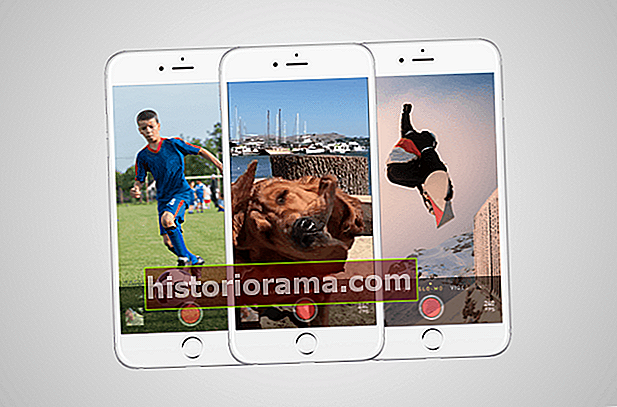Konečně vstoupí v platnost nové, naléhavější evropské pokyny pro ochranu osobních údajů a kontrolu. Není tedy žádným překvapením, když vidíme, že Apple provádí některé aktualizace svých vlastních zásad ochrany osobních údajů. Některé z těchto aktualizací pomáhají společnosti Apple splnit konkrétní požadavky GDRP, včetně zajímavé možnosti přístupu Všechno údaje, které společnost Apple shromáždila o svých uživatelích.
Zavádění společnosti Apple se v některých oblastech pravděpodobně zpozdí z logistických důvodů, takže možnost přístupu ke všem vašim datům bude omezena podle regionu a zavedení v USA může chvíli trvat. Pokud jste však někdy používali službu Apple a nacházíte se v USA nebo v Evropě, projdeme si, jak přesně stáhnout data, která o vás Apple má.
Krok 1: Navštivte web ochrany osobních údajů společnosti Apple a přihlaste se

Naštěstí společnost Apple poskytla web věnovaný prohlížení všech shromážděných údajů o svých účtech. Prvním krokem je navštívit webovou stránku Apple Data and Privacy.
Zde uvidíte webový formulář pro přihlášení pomocí vašeho Apple ID a hesla. Pokud to už nějakou dobu trvalo, existuje také modrý odkaz, pokud jste „zapomněli Apple ID nebo heslo“, které vám umožní je změnit. Pokud to pomůže, vaše Apple ID je obvykle e-mailová adresa.
Krok 2: Zadejte ověřovací kód

Pokud je pro váš účet povoleno dvoufaktorové ověřování / ověřování (Apple to podporuje), budete muset provést další bezpečnostní krok. Apple vám zastřelí ověřovací kód, který musíte zadat na webu, abyste získali přístup k datům svého účtu. Při zadávání se ujistěte, že je správná!
Všimněte si, že pokud máte jiné zařízení Apple, výchozí je odeslat kód do tohoto zařízení, takže budete chtít mít tento krok po ruce.
Krok 3: Zobrazte své služby Apple
Pod nadpisem „Získat kopii vašich dat“ se nyní zobrazí obrazovka se seznamem všech služeb Apple, ke kterým je váš účet připojen.
To zahrnuje služby jako App Store a iTunes, vaše zařízení Apple, online obchod Apple, AppleCare, různé aspekty iCloudu a mnoho dalšího. Některé z nich mají možnosti rozbalení do konkrétnějších sekcí.
Vpravo uvidíte zaškrtávací políčka, která vám umožní vybrat každou samostatnou službu, s možností nahoře vybrat všechny. Vyberte všechny služby, ze kterých chcete přijímat data, a poté vyberte „Pokračovat“. V této fázi může být užitečné trochu se procházet, než se přesunete, abyste si mohli všimnout všech služeb, které Apple připojil k vašemu účtu, a pokud se vám to zdá přesné.
To je místo, kde můžete narazit na regionální potíže, v takovém případě se neobjeví žádné služby. Pokud je web ochrany soukromí společnosti Apple obzvláště zaneprázdněn, může se vám zde zobrazit také chybová zpráva. V takovém případě byste se měli během několika minut pokusit znovu přihlásit.
Krok 3: Vyberte možnosti doručování dat

Apple vás nyní přesměruje na stránku se shrnutím aplikací a služeb, od kterých požadujete data. Rovněž vás požádá o výběr „maximální velikosti souboru“. Toto je maximální velikost souborů, které vám Apple poskytne ke stažení.
Apple rozdělí všechna vaše uživatelská data do balíčků této velikosti a odešle je postupně. Vyberte velikost, která odpovídá rychlosti a úložišti vašeho počítače. Je chytré nechodit také velký, pokud máte spoustu služeb Apple, nebo získáte rozsáhlý soubor, který může být obtížné stáhnout a přenést.
Po dokončení vyberte možnost „Dokončit požadavek“.
Krok 4: Počkejte

Jak si dokážete představit, Apple vidí spoustu požadavků na data. Možná budete muset počkat několik dní nebo déle, než Apple zpracuje váš požadavek a odešle vaše data na váš e-mail. Momentálně jsou možné čekací doby až týden nebo více, takže nepočítejte s obratem během jednoho nebo dvou dnů.
Když obdržíte své datové soubory, nezapomeňte, že společnost Apple vám také poskytuje možnost opravit vaše osobní údaje nebo smazat váš účet, v závislosti na tom, co najdete.